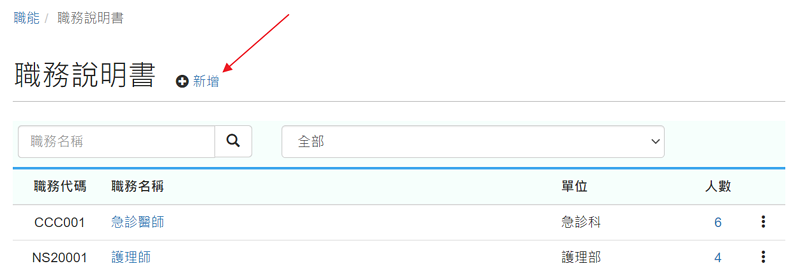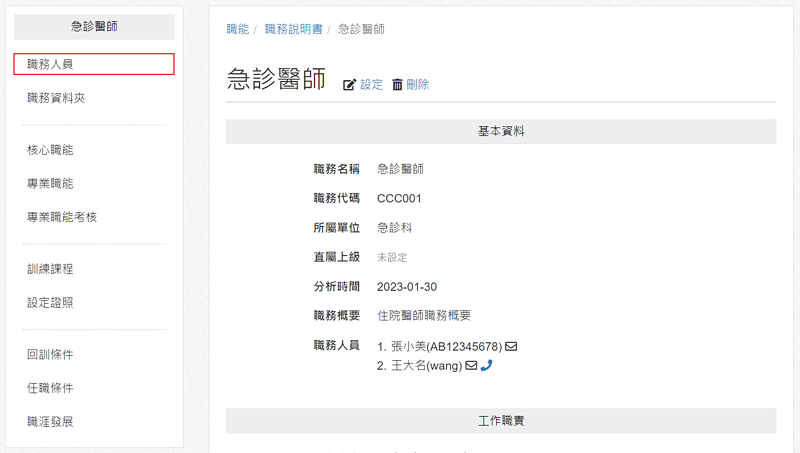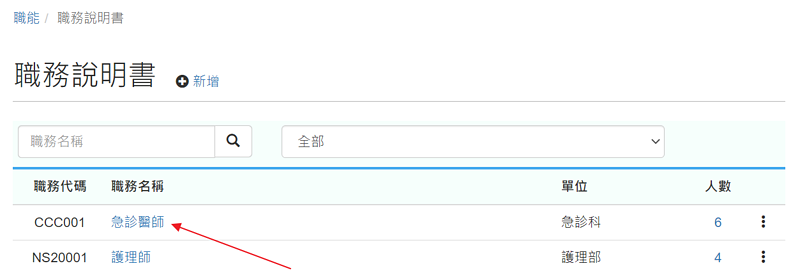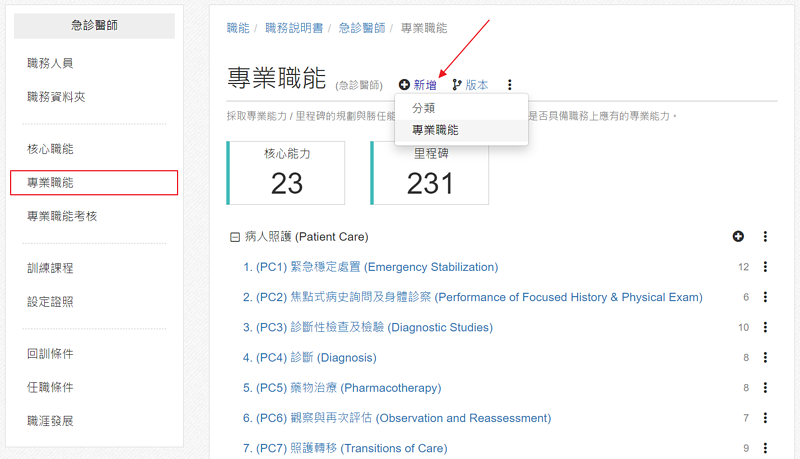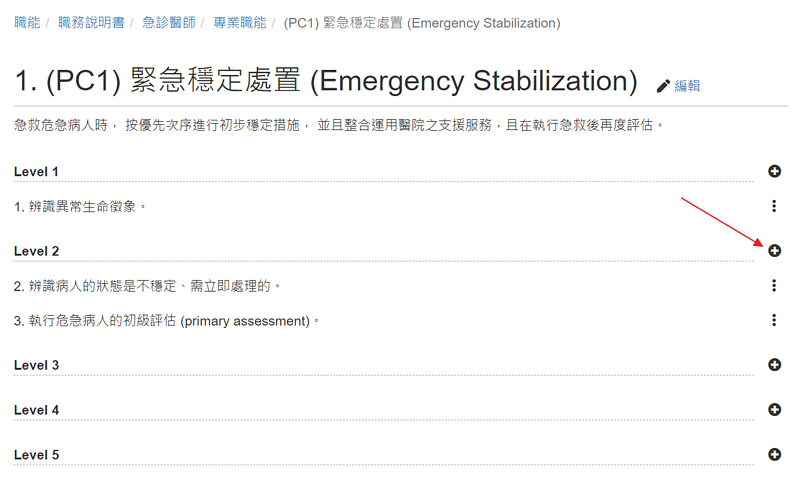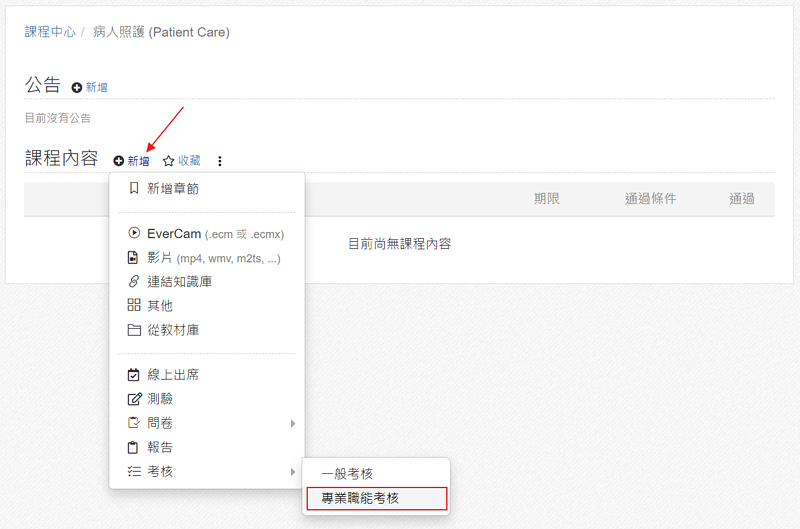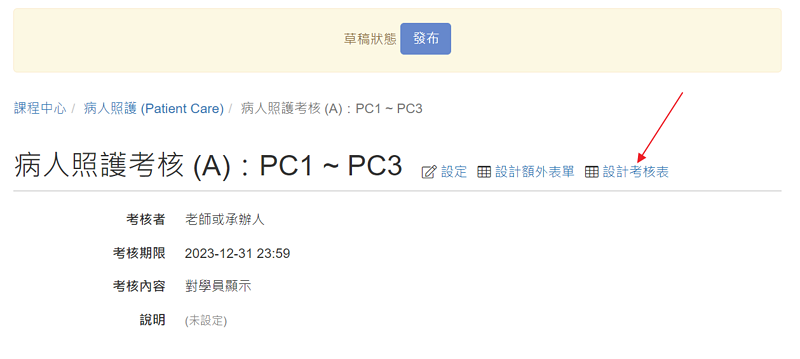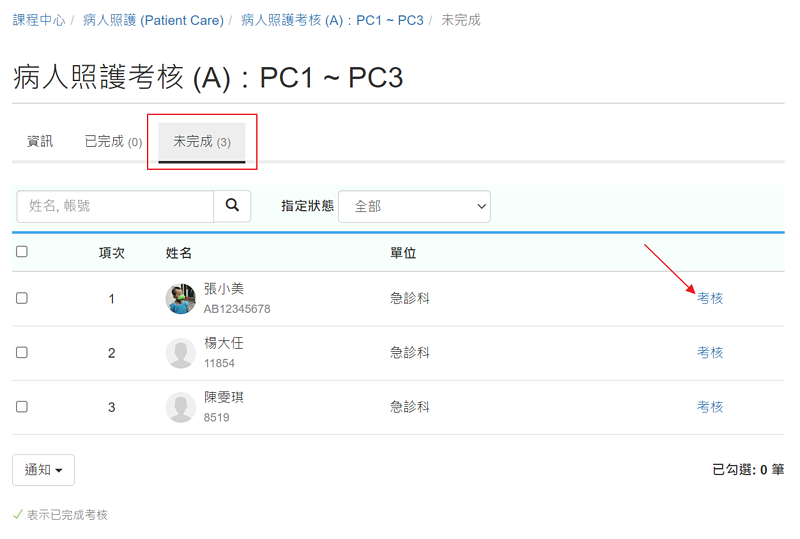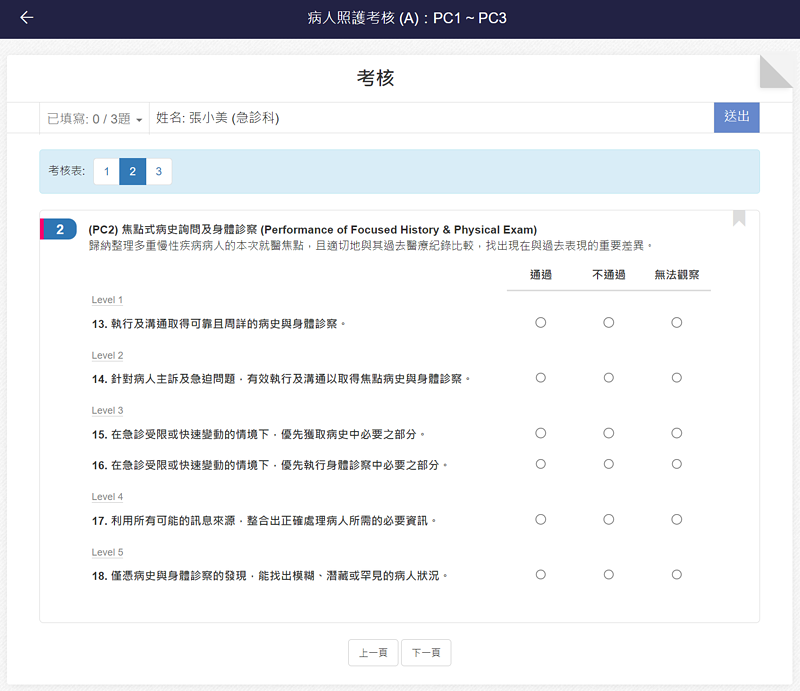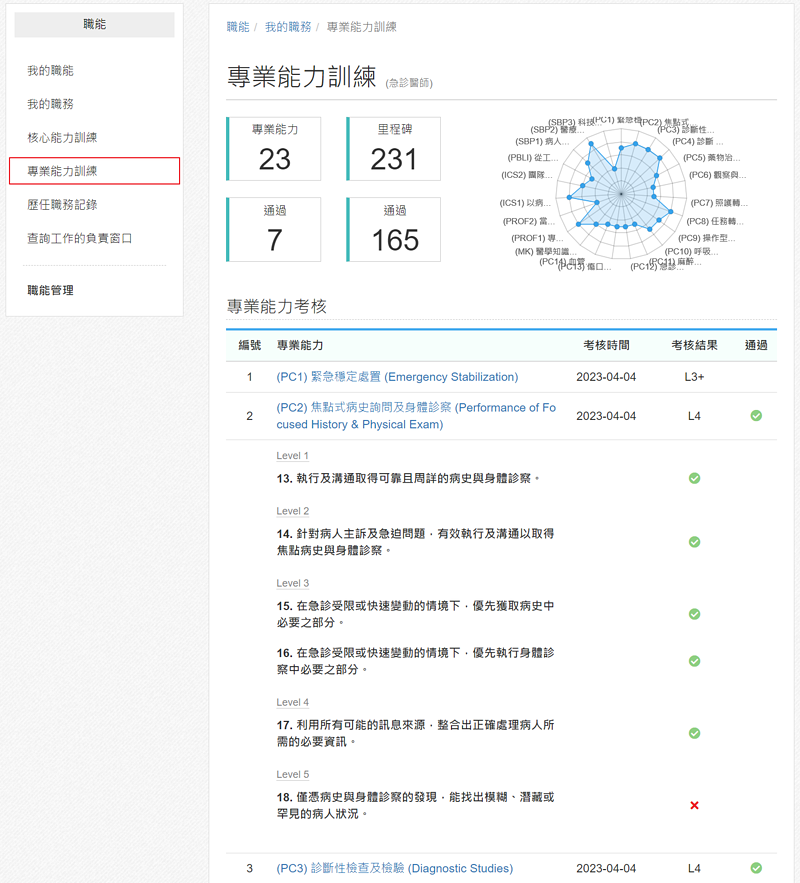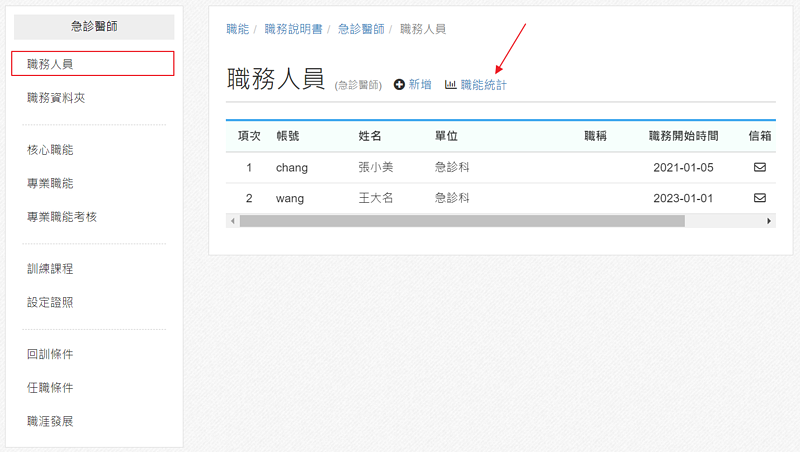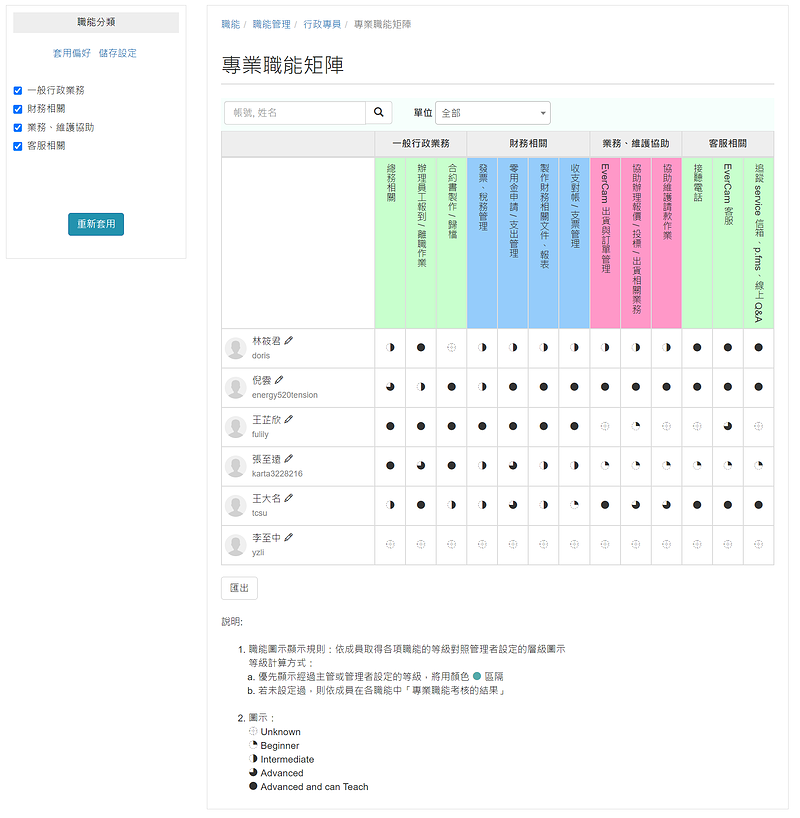建立職務
-
00:00
1.
專業能力考核
-
00:09
2.
簡介
-
01:35
3.
主要流程
-
01:49
4.
建立職務
-
01:52
4.1
新增職務
-
02:28
4.2
加入職務人員
-
02:45
5.
建立專業職能
-
02:49
5.1
設定能力等級
-
03:21
5.2
新增專業職能
-
03:31
5.3
建立里程碑
-
04:01
6.
建立考核活動
-
05:26
7.
設計考核表
-
05:29
7.1
設計考核表
-
06:02
7.2
額外表單
-
06:47
7.3
學員表單
-
07:05
8.
進行考核
-
07:08
8.1
未完成 (最低考核次數)
-
07:31
8.2
使用電腦 / 手機
-
08:01
8.3
已完成
-
08:12
8.4
待考核清單 (被指定考核者)
-
08:38
8.5
我的考核 (學員)
-
08:54
9.
查看考核結果
-
08:59
9.1
管理者
-
09:16
9.2
職務人員
-
09:40
10.
重點整理

播放影片: https://learning.xms.tw/media/1817
職務能力評估,xms+ 系統提供 2 種機制
- 核心職能
類似通識能力,例如::人際溝通、專案管理、工作效率等,透過修課的方式取得對應的能力。
- 專業職能
每個職務專屬的能力,例如:急診醫師需具備「緊急穩定處置、診斷、藥物治療、 ... 」等專業能力,則採用更嚴謹的考核方式進行能力評估。
為了更客觀定義與評估特定職務需具備的專業能力,xms+ 提供以下機制
- 定義能力
每一個職務可以設計專屬的「專業職能項目」,每個職能項目內可以再依據「Level」定義不同的「里程碑」。以急診醫師為例,共定義 23 項專業能力、 231 個里程碑,每項專業能力分成五級 (Level 1~5),分別是:
L1: 新手
L2: 已經有進步,但程度尚未達到中等
L3: 持續進步 (中等程度)
L4: 通過訓練門檻 (通過條件)
L5: 展現出專家的能力
附註: L3+ 代表已達到所有的 L3 里程碑,但有通過部份的 L4 里程碑。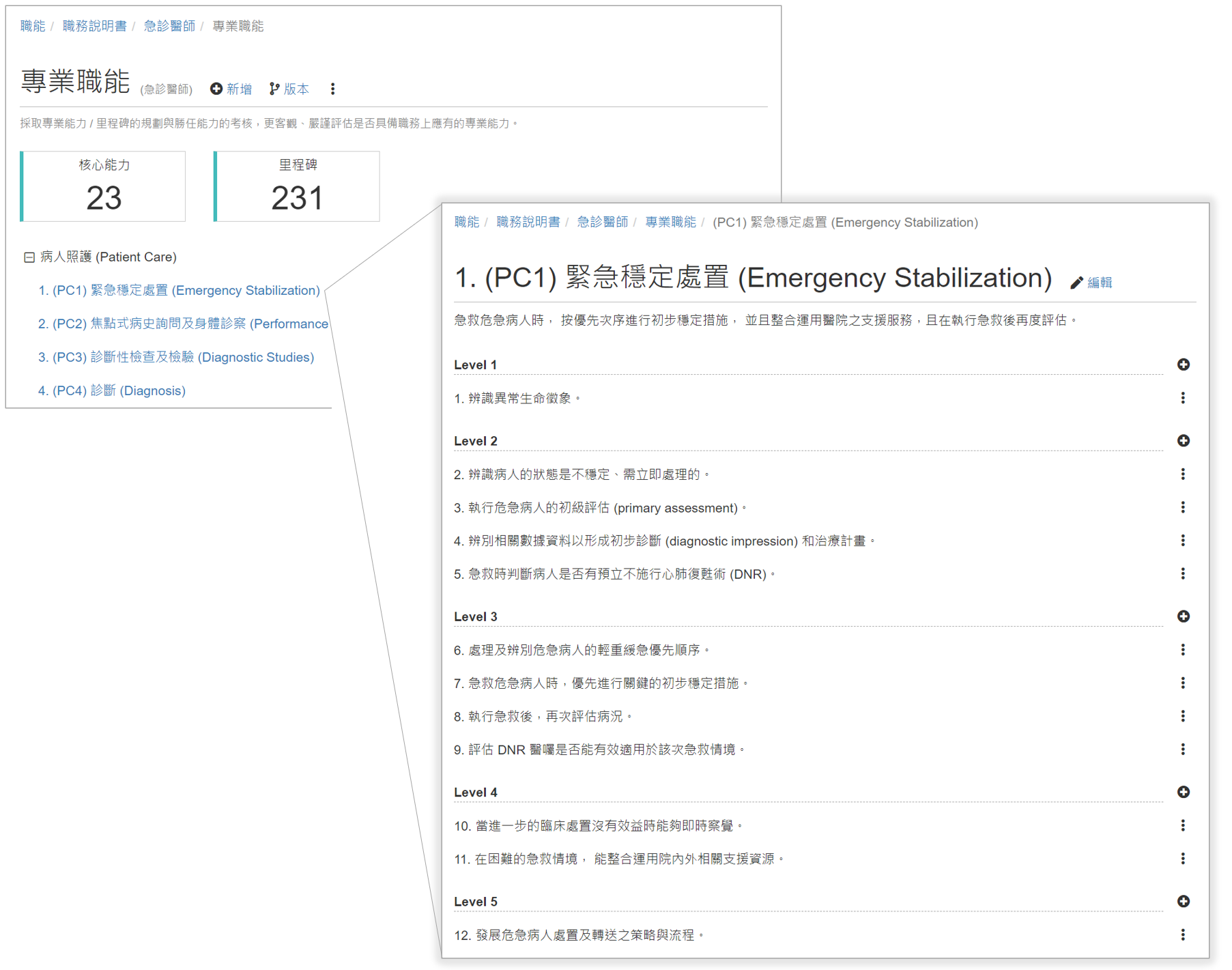
- 評估能力
利用「課程、學習計畫 or 專業職能考核」設計考核活動,題目從特定職務的「專業職能項目」中挑選,並由主管或指定的同仁進行考核,同一個能力可以進行多次考核,並取最後一次考核的結果 (當下的能力)。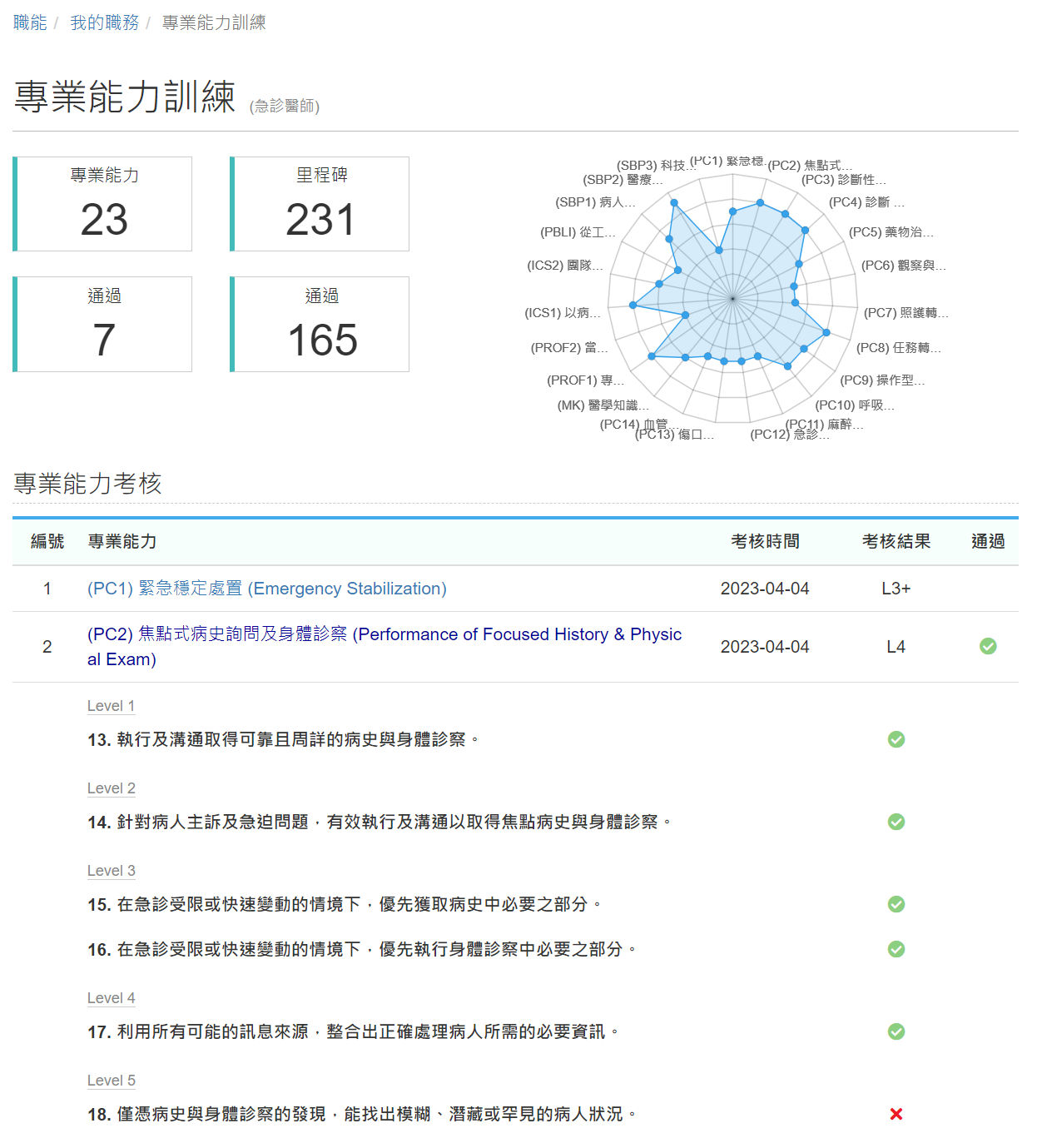
以下是使用「專業能力考核」的主要流程:
- 建立職務
- 設計職務專屬的「專業職能 / 里程碑」
- 設計考核表 (從課程、學習計畫 or 專業職能考核)
- 進行考核
- 查詢考核結果
重點
- 1.建立職務說明書進入「職能管理」,點擊「新增」即可建立。詳細步驟可以參考文件:「建立職務 (職務說明書)」
- 2.設定人員職務進入特定職務後,從側欄的「職務人員」進入後,即可將人員加入該職務。另外,也可以直接從帳號設定職務,操作可以參考:「設定人員的職務」
- 設計「專業職能 / 里程碑」
- 5.設計「里程碑」
- 設計考核表 (以課程為例)
- 6.建立專業職能考核進入課程後,在課程內容中新增「考核 / 專業職能考核」,由於要考核的專業職能和職務有關,因此要考核活動需要先指定「職務」,操作細節可以參考「一般考核」。除了課程可以設計專業職能考核之外,也可以從以下地方建立
- 職能 / 專業職能考核
- 學習計畫
- 執行考核
- 查看考核結果
評語
請登入後才可以評分
-
00:00
1.
專業能力考核
-
00:09
2.
簡介
-
01:35
3.
主要流程
-
01:49
4.
建立職務
-
01:52
4.1
新增職務
-
02:28
4.2
加入職務人員
-
02:45
5.
建立專業職能
-
02:49
5.1
設定能力等級
-
03:21
5.2
新增專業職能
-
03:31
5.3
建立里程碑
-
04:01
6.
建立考核活動
-
05:26
7.
設計考核表
-
05:29
7.1
設計考核表
-
06:02
7.2
額外表單
-
06:47
7.3
學員表單
-
07:05
8.
進行考核
-
07:08
8.1
未完成 (最低考核次數)
-
07:31
8.2
使用電腦 / 手機
-
08:01
8.3
已完成
-
08:12
8.4
待考核清單 (被指定考核者)
-
08:38
8.5
我的考核 (學員)
-
08:54
9.
查看考核結果
-
08:59
9.1
管理者
-
09:16
9.2
職務人員
-
09:40
10.
重點整理
- 位置
-
- 資料夾名稱
- 快速入門 ~ 10 倍速教育訓練
- 上傳者
- 蘇德宙
- 單位
- 台灣數位員工
- 建立
- 2023-06-18 22:29:27
- 最近修訂
- 2025-04-15 11:43:07
- 長度
- 10:00
- 引用
- 1